Microsoft Copilot Studio에서 환경 작업
중요
Power Virtual Agents 기능 및 특징은 생성 AI에 대한 막대한 투자와 Microsoft Copilot 전반의 향상된 통합에 따라 이제 Microsoft Copilot Studio의 일부가 되었습니다.
문서 및 교육 콘텐츠를 업데이트하는 동안 일부 문서와 스크린샷에서는 Power Virtual Agents을 참조할 수 있습니다.
Microsoft Copilot Studio를 통해 다양한 환경에서 Copilot을 만들고 쉽게 전환할 수 있습니다.
환경은 조직의 비즈니스 데이터를 저장, 관리 및 공유하는 공간입니다. 생성한 Copilot은 환경에 저장됩니다(앱 및 흐름도 환경에 저장됨). 환경마다 다른 역할, 보안 요구 사항 및 대상 사용자가 있을 수 있으며 각 환경은 별도의 위치에 만들어집니다. 자세한 내용은 다음 항목을 참조하세요.
환경 사용
여러 환경을 사용하기 위한 많은 전략이 있습니다. 이렇게 시작할 수 있는 작업의 예는 다음과 같습니다.
- 회사에서 특정 팀 또는 부서에 따라 각 대상에 대한 관련 데이터 및 Copilot이 포함된 별도 환경을 만들 수 있습니다.
- 회사의 여러 글로벌 지사에 대해 별도의 환경을 만듭니다.
- 데이터 보존 요구 사항을 충족하기 위해 별도의 환경을 만듭니다.
다른 환경을 필요로 하지 않거나 사용하지 않으려면 단일 환경에서 모든 Copilot을 빌드할 수도 있습니다.
Copilot을 위한 새로운 환경 만들기
처음 로그인하여 새 Copilot을 만들면 기본 환경이 만들어집니다.
그러나 Power Platform 관리 센터를 사용하여 필요에 따라 추가 환경을 만들 수 있습니다.
https://admin.powerplatform.com으로 이동 회사 계정을 사용하여 로그인하십시오. Microsoft Copilot Studio에 사용하는 것과 동일한 테넌트를 사용하십시오.
환경 탭으로 이동하고 + 새로 만들기를 선택하여 새 환경 창을 엽니다.

이름에 대해 환경의 고유 이름을 지정합니다.
유형의 경우 환경 유형을 선택합니다.
지역에 대해 환경을 만들고 싶은 지원 데이터 지역을 선택합니다.
Dataverse 데이터 저장소를 추가하시겠습니까?를 예로 설정합니다.
다음을 선택합니다.
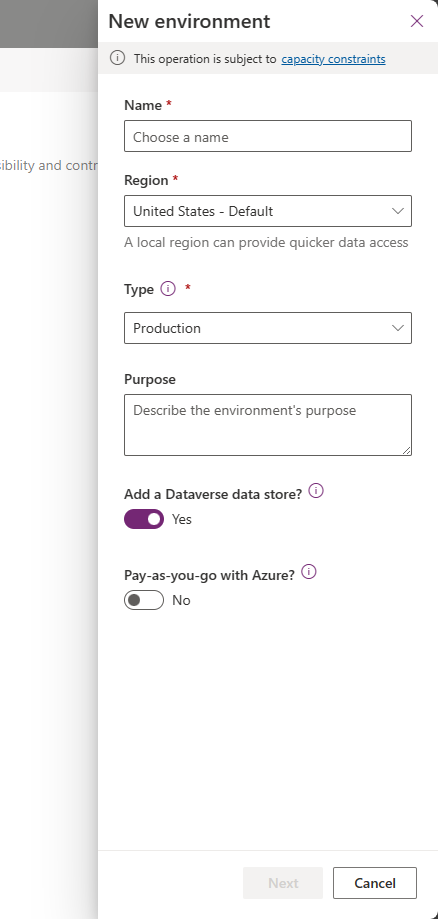
참고
지원되는 지역에서 환경을 만들어야 합니다. 그렇지 않으면 Copilot을 만들 때 환경을 사용할 수 없습니다. 자세한 내용은 지원되는 데이터 위치를 참조하세요.
언어, 통화 종류, 보안 그룹 등 Dataverse 데이터 저장소의 세부 사항을 지정한 후 저장을 선택합니다.
환경 탭으로 돌아갑니다. 새로 고침을 선택해 환경을 봅니다. 환경을 완전히 만드는 데 몇 분 정도 걸릴 수 있습니다.
환경이 생성된 후 Microsoft Copilot Studio 포털로 돌아가 환경을 사용하여 새 Copilot을 만듭니다.
기존 환경에서 Copilot 만들기
- 상단 메뉴 모음의 환경 전환기에서 환경을 선택합니다.
액세스할 수 없는 기존 환경에서 Copilot 만들기
환경에서 Copilot을 생성하려면 환경에 대한 액세스 권한이 필요합니다. 액세스 권한이 없는 경우 시스템 관리자이거나 시스템 관리자에게 문의하여 액세스 권한을 부여해야 합니다. 그런 다음, 다음 단계를 완료해야 합니다.
환경에서 Copilot을 만듭니다(이 단계에서는 필요한 Microsoft Copilot Studio 솔루션을 설치합니다).
환경에서 자신에게 "Copilot 작성자"의 보안 역할을 할당합니다.
Microsoft Copilot Studio 포털로 돌아가 환경에서 Copilot을 생성합니다.
평가판 환경
평가판 Microsoft Copilot Studio를 사용하면 30일 후에 만료되는 평가판 환경을 만들 수 있습니다. 환경이 만료되면 환경의 모든 Copilot이 삭제됩니다. 이로 인해 사용 중인 모든 흐름 및 리소스를 포함하여 Copilot과 연결된 모든 데이터가 손실됩니다.
자신만의 환경을 만들고 평가판을 환경 유형으로 선택한 경우 환경이 만료되기 전에 이메일 메시지를 받게 됩니다. 2주 이내에 만료될 평가판 환경에서 Copilot을 생성한 경우에도 Microsoft Copilot Studio 포털에서 알림이 표시됩니다.
중요
만료 환경과 만료 라이선스 간에는 차이가 있습니다. 라이선스가 만료되면 데이터 손실 없이 라이선스를 연장할 수 있습니다.
평가판 환경을 프로덕션 환경으로 변환
평가판 환경을 사용하고 30일 이상 Copilot을 유지하려는 경우 평가판 환경을 프로덕션 환경으로 변환해야 합니다.
지원되는 작업
Microsoft Copilot Studio는 Power Platform 환경 개요에 설명된 대로 다음 환경 수명 주기 작업을 지원합니다.
다음 작업은 지원되지 않습니다.
Copilot 생성과 관련하여 알려진 문제
Copilot을 만들 때 다음과 같은 문제가 발생할 수 있습니다.
선택한 환경에 대한 권한이 충분하지 않음
이 경우 다음 오류가 표시됩니다. "모든 환경에 대한 권한이 없습니다. 관리자에게서 액세스 권한을 얻으십시오."
새 환경을 만들어야 합니다. 해당 환경을 사용하여 Copilot을 만드세요.
환경이 Microsoft Copilot Studio 드롭다운 메뉴에 표시되지 않음
다음 원인 중 하나로 인해 환경이 드롭다운 메뉴에 표시되지 않을 수 있습니다.
- 환경에 데이터베이스가 생성되지 않았습니다. 이 문제를 해결하려면 admin.powerplatform.com으로 이동하여 환경에 데이터베이스를 생성하십시오.
- 환경이 지원되지 않는 지역에서 생성되었습니다. 자세한 내용은 지원되는 데이터 위치를 참조하세요.
관련 링크
피드백
출시 예정: 2024년 내내 콘텐츠에 대한 피드백 메커니즘으로 GitHub 문제를 단계적으로 폐지하고 이를 새로운 피드백 시스템으로 바꿀 예정입니다. 자세한 내용은 다음을 참조하세요. https://aka.ms/ContentUserFeedback
다음에 대한 사용자 의견 제출 및 보기